Flipgrid : un forum de discussion vidéo

Cette page Outil numérique est diffusée sous licence Creative Commons Attribution – Pas d’utilisation commerciale 4.0 International.
Ce récit est une traduction d’un texte paru en anglais.
Flipgrid [en anglais], une propriété de Microsoft, est une plateforme accessible gratuitement qui permet aux enseignants de créer des grilles [en anglais] (grids) pour initier des discussions vidéo. Comme sur un forum de discussion ordinaire, les enseignants peuvent ajouter des questions ou des sujets de discussion. Les étudiants peuvent publier des réponses vidéo, qui sont structurées en une grille de tuiles, et consulter les réponses de leurs pairs. Chaque grille peut renfermer un nombre illimité de sujets et chaque sujet peut renfermer un nombre illimité de réponses, ce qui offre aux enseignants une grande flexibilité d’utilisation.
L’interface de Flipgrid est en anglais, mais les contenus publiés peuvent évidemment être en français.
Un forum de discussion pour générer des stories
À la manière des vlogues (blogues vidéos), plusieurs plateformes de médias sociaux incluent maintenant une fonction « story » qui permet aux utilisateurs de publier des vidéos à partir de leur téléphone cellulaire ou appareil portable. Flipgrid exploite la puissance de telles vidéos et y ajoute une composante interactive attrayante : une structure sous forme de forum où le contenu est organisé autour de thèmes et présenté en grilles plutôt qu’en fils.
À cause de l’absence de restrictions quant à leur taille, les grilles peuvent être partagées avec des étudiants individuellement, avec des petits groupes, avec des classes ou même à travers plusieurs groupes-classe ou établissements. Seuls les enseignants doivent se créer un compte, mais la vie privée des étudiants est tout de même protégée par le fait qu’il faut disposer d’un code d’accès pour voir une grille et par le fait que les enseignants peuvent personnaliser certains paramètres de sécurité. Flipgrid favorise ainsi la discussion et la collaboration, en prenant appui sur les meilleurs aspects des médias sociaux; l’enseignant peut modérer les commentaires et les étudiants évoluent dans un environnement positif, sans risques, qui ne les expose pas aux trolls ou aux commentaires négatifs qui empêcheraient l’apprentissage.
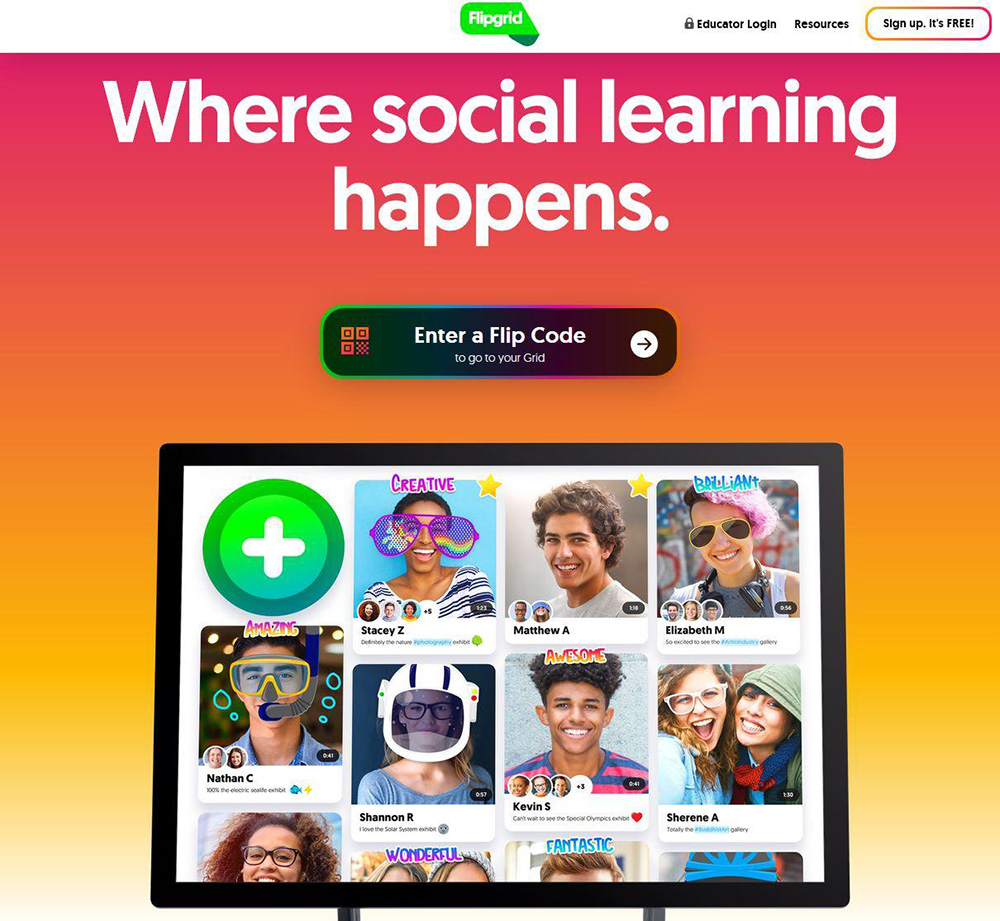
À partir de la page d’accueil de Flipgrid [en anglais], les enseignants peuvent se créer un compte et se connecter. Les étudiants, eux, peuvent entrer le code d’accès (flip code) que leur a fourni leur enseignant.
Création d’un compte par l’enseignant et mise en place d’une grille
Pour créer des grilles et inviter des étudiants, en tant qu’enseignant, vous devez d’abord vous créer un compte en utilisant le bouton « Sign up » (S’enregistrer) sur la page d’accueil de Flipgrid. Vous pouvez vous authentifier très rapidement en connectant votre compte Google ou Microsoft à Flipgrid. Si votre établissement n’est pas abonné à G-Suite pour l’éducation ou à Office 365, vous pouvez utiliser votre compte Gmail ou Outlook/Hotmail personnel pour vous enregistrer.
Une fois que votre compte est créé, à partir de l’onglet « My Grids », vous pouvez facilement ajouter de nouvelles grilles, qui représentent des communautés. Selon vos objectifs, vous pouvez créer une grille pour chaque groupe-classe, favoriser le travail d’équipe en créant des grilles distinctes pour des petits groupes d’étudiants, ou encourager la discussion dans une communauté plus large en groupant tous vos étudiants dans la même grille.
En créant une nouvelle grille, vous pouvez choisir entre 3 différents types de communautés, offrant chacun une procédure d’authentification différente :
- Grilles publiques ou pour communautés professionnelles d’apprentissage (PLC and Public Grids): Quiconque dispose du code d’accès (flip code) peut voir la grille. Pour enregistrer une vidéo, les utilisateurs ont besoin de valider leur adresse courriel. L’enseignant peut aussi définir un mot de passe additionnel.
- Domaine courriel de l’école (School Email Domain): Pour voir la grille ou publier une réponse vidéo, les utilisateurs ont besoin de valider leur adresse courriel institutionnelle, dont l’enseignant précise le domaine (par exemple : @votrecegep.ca)
- Liste d’identification des étudiants (Student ID List): Cela vous demande d’importer ou de créer une liste d’étudiants. Chaque étudiant reçoit un identifiant personnel; seuls les étudiants sur votre liste peuvent accéder à la grille, en utilisant leur identifiant.
Notez que toutes les grilles assurent également une base de confidentialité en requérant un code d’accès (flip code).
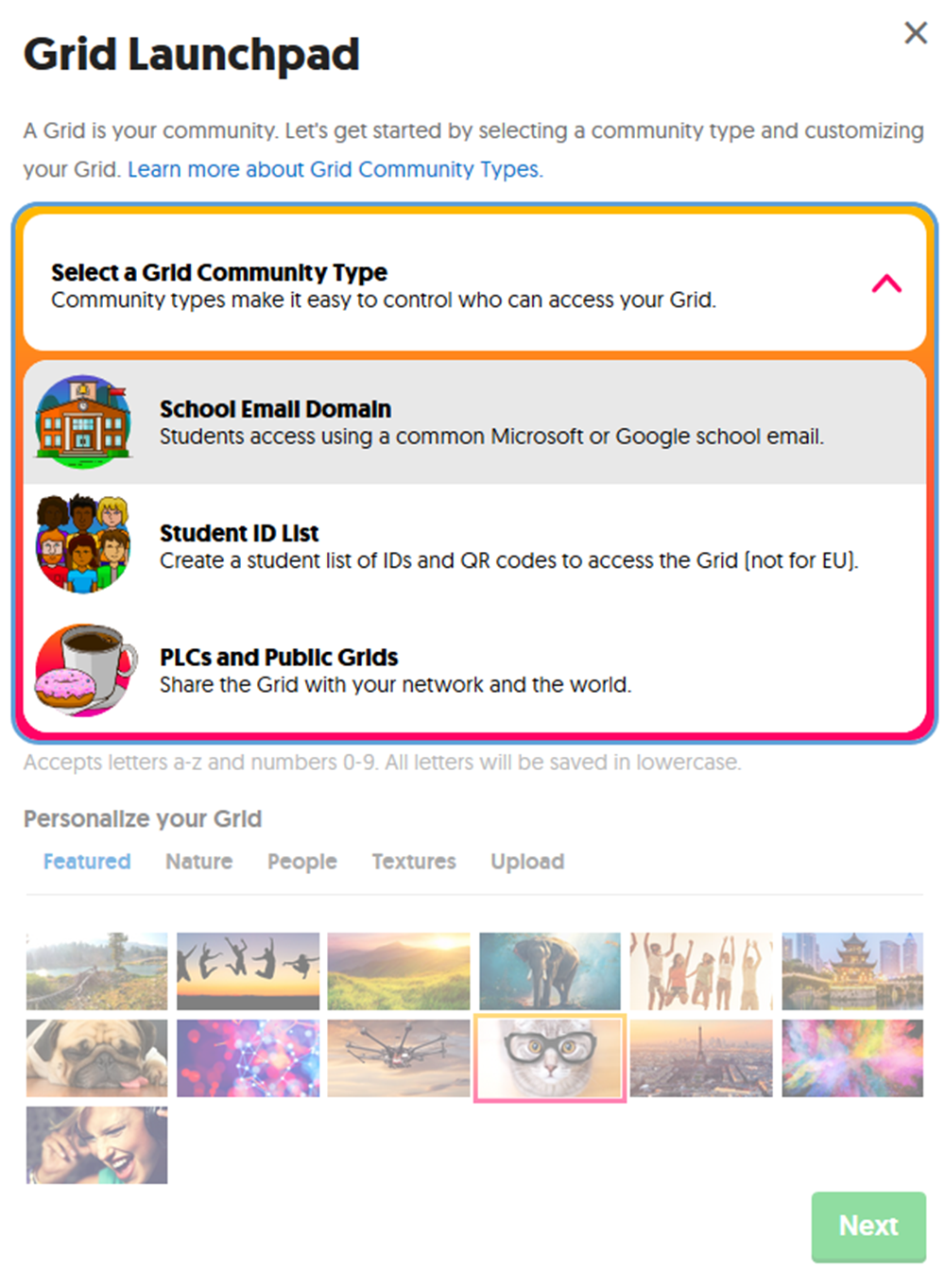
Selon le type de communauté choisi, les étudiants doivent fournir des informations différentes pour accéder à une grille.
Ajouter des sujets de discussion
Ajouter un nouveau sujet à une grille crée une nouvelle page, ce qui vous permet d’en structurer le contenu. Ce sujet peut être une question spécifique à laquelle vous voulez que vos étudiants répondent ou un thème dont vous voulez qu’ils discutent, ou être plus large (par exemple : « Questions sur le projet X »). Les sujets peuvent contenir les éléments suivants:
- Un titre et une description
- Une date de lancement (launch date) et une date limite (freeze date)
- Une durée maximale pour les réponses vidéo (jusqu’à 5 minutes)
- Une ressource liée au sujet, visible directement sur la page du sujet (une vidéo enregistrée directement sur Flipgrid, un fichier vidéo enregistré précédemment, une vidéo YouTube ou Vimeo, une image, un GIF ou un emoji)
- Jusqu’à 9 liens vers des ressources externes (sites web, fichiers sur OneDrive ou Google Drive, etc.)
De plus, les enseignants peuvent activer différentes fonctionnalités liées aux réponses vidéo:
- Une fonction de modération qui fait en sorte que l’enseignant doit approuver toutes les réponses avant qu’elles ne soient visibles par les étudiants
- Réponses d’étudiant à étudiant
- Autocollants et filtres décoratifs
- Pièces jointes externes, qui apparaissent comme des liens cliquables
- Une fonction « mic drop », semblable à un « j’aime » sur les médias sociaux
Finalement, une option « rétroaction » (feedback) permet aux enseignants d’offrir aux étudiants une rétroaction qualitative privée à propos du contenu ou de l’expression orale, ou de construire une grille d’évaluation plus élaborée disponible directement sur la plateforme.
La fonction « copilote » (CoPilot) permet à plus d’un enseignant d’agir comme administrateur.
Accès des étudiants et réponses vidéo
Les étudiants n’ont pas besoin de se créer un compte; ils peuvent accéder à une grille simplement en entrant le code d’accès (flip code) fourni par leur enseignant directement sur la page d’accueil. Ils peuvent enregistrer leurs réponses avec n’importe quel appareil muni d’une caméra.
Une application Flipgrid est aussi disponible pour Android, iOs et Windows 10. Cela accélère encore plus le processus d’enregistrement et de partager les réponses vidéo, et les étudiants n’ont plus besoin de naviguer sur le site web de Flipgrid. De plus, l’application enregistre automatiquement les grilles auxquelles un étudiant a accès. Le code d’accès doit seulement être entré la première fois que les étudiants veulent obtenir l’accès à une grille; lors des visites subséquentes, ils doivent seulement cliquer sur le bouton qui représente la grille qu’ils veulent voir.
Avant qu’ils démarrent l’enregistrement, les étudiants peuvent en taper un bref plan ou lister des éléments-clés sur un papillon adhésif (stickie) qui apparaîtra sur leur écran d’enregistrement. Ces notes pourront leur servir d’aide-mémoire. Les étudiants peuvent faire des pauses, couper, et réenregistrer leur réponse vidéo avant de la soumettre.
Même si Flipgrid est clairement conçu pour des réponses vidéo, des options pédagogiques inclusives peuvent être offertes aux étudiants. Par exemple : ne pas imposer aux étudiants de se filmer pendant qu’ils parlent, ou leur permettre de soumettre leur réponse en format texte via un lien cliquable.

Les étudiants peuvent préparer un aide-mémoire qui sera visible sur un papillon adhésif (stickie) pendant qu’ils s’enregistreront.
Avoir et partager des idées
Flipgrid offre une plateforme intuitive et flexible pour permettre aux enseignants et aux étudiants de communiquer. Les étudiants peuvent apprendre à articuler leurs idées et à envisager d’autres points de vue quand ils écoutent les réponses de leurs pairs.
La plateforme peut être utilisée dans différents buts, pour différentes activités : une fois inscrits, les enseignants ont accès à 2 communautés de pratique (en anglais) qui fournissent une pléthore d’idées et de suggestions :
- Disco Library, pour partager des idées de sujets et des canevas de grilles
- GridPals pour entrer en contact avec des enseignants de partout dans le monde
Le blogue [en anglais] et le fil Twitter [en anglais] de Flipgrid relaient des idées créatives pour utiliser la plateforme, et un guide de l’éducateur complet [en anglais] est disponible.

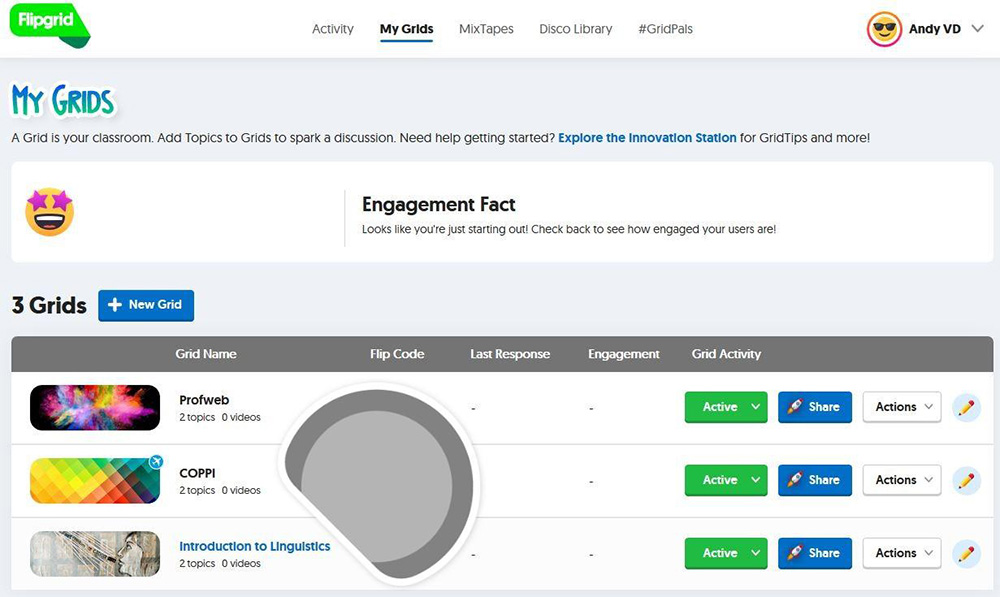

Bonjour, savez vous m’expliquer pourquoi Flipgrid a un correcteur direct qd j’introduis un sujet, il refuse mon texte et le transforme…
Flipgrid offre maintenant un mode « audio seulement ». Pratique pour les étudiants qui peuvent être timides à l’écran ou qui ne veulent pas montrer leur arrière-plan!